Chrome DevTools 一:简介 Console (入门必看)
Chrome DevTools
Chrome 开发者工具是一套 Web 开发者工具,直接内置于 Google Chrome 浏览器中。 开发者工具可以帮助您即时修改页面和快速诊断问题,最终帮助您更快地构建更好的网站。
一、开启 DevTools
-
右上角菜单>更多工具>开发者工具 -
页面元素>右键>检查元素 -
快捷键
推荐
Ctrl + Shift + C单手操作系统 元素 控制台 上一个面板 Windows 或 Linux Ctrl + Shift + C Ctrl + Shift + J F12 或 Ctrl + Shift + I Mac Ctrl + Shift + C Ctrl + Shift + J Fn + F12 或 Ctrl + Shift + I
二、功能说明
DevTools 具有不同的面板,分别对应不同的功能
- 查看和更改 DOM
- 查看和更改 CSS
- 调试 JavaScript
- 在控制台中查看消息并运行 JavaScript
- 优化网站速度
- 检查网络活动
三、快捷键
-
切换 DevTools 位置布局 (靠右 / 靠下)
ctrl + shift + d -
调起 command
ctrl + shift + p调起command菜单
四、面板介绍
(一)控制台面板 console
console 面板的主要功能为两个:
查看记录或错误消息运行JavaScript
1. console 中的 $
a. document.querySelector
$0 : 当前选中元素的引用
$1 : 上次引用的元素
$2 : 上上次引用的元素 (直到 $4 )
b. 结果引用
$_ : 上次执行结果的引用
c. $i 引用 npm 插件
配合 chrome 插件 console-importer 来在 console 中引入 npm 进行调试
$i('lodash')
2. 异步
Console 面板中 默认是异步环境,可以理解为是被 async 包裹的函数内。可以直接调用 await 调试异步方法。
const res = await request('https://xxx.xx.xxx');
3. 函数/事件 监听
-
monitor
监听函数调用
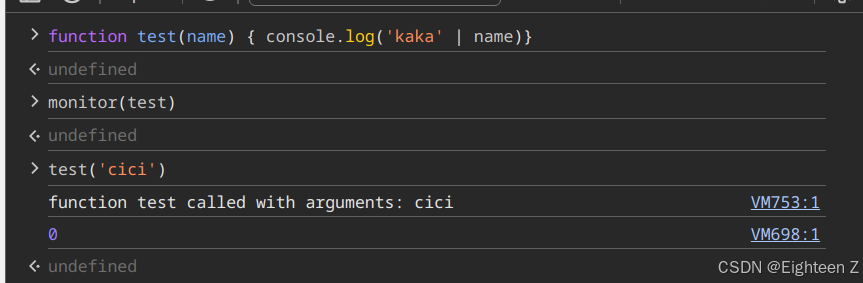
-
monitorEvents
监听事件调用

4. Console API
下面介绍一些常用的,感兴趣可以去官网了解下所有的API
控制台API参考文档
a. console.log / warn / error
-
log 有一个注意点,就是它打印的对象,是以其
引用保存的,
这就导致我们打印的对象总是最终修改后的结果。 可以使用JSON.stringify进行一个镜像记录。 -
enhanced object literal增强对象字面意义,特别是同时打印多个的情况下更显方便// 通常我们打印一个对象,字符串一般这么用的会比较多 console.log('name', name); // 使用 enhanced object literal 的方式 console.log({ name });
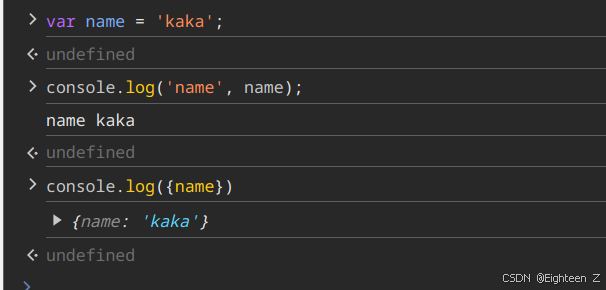
warn、error分别是不同级别的消息内容。我们可以在控制台进行过滤和区分。
b. console.table
用来打印一个对象或者数组,使其可以以一个表格的样式展示出来。结合 enhanced object literal 有不错的效果
console.table({ name });

c. console.assert
当 expression 的求值结果为 false 时,将错误写入控制台。
const x = 5;
const y = 3;
const reason = 'x is expected to be less than y';
console.assert(x < y, {x, y, reason});
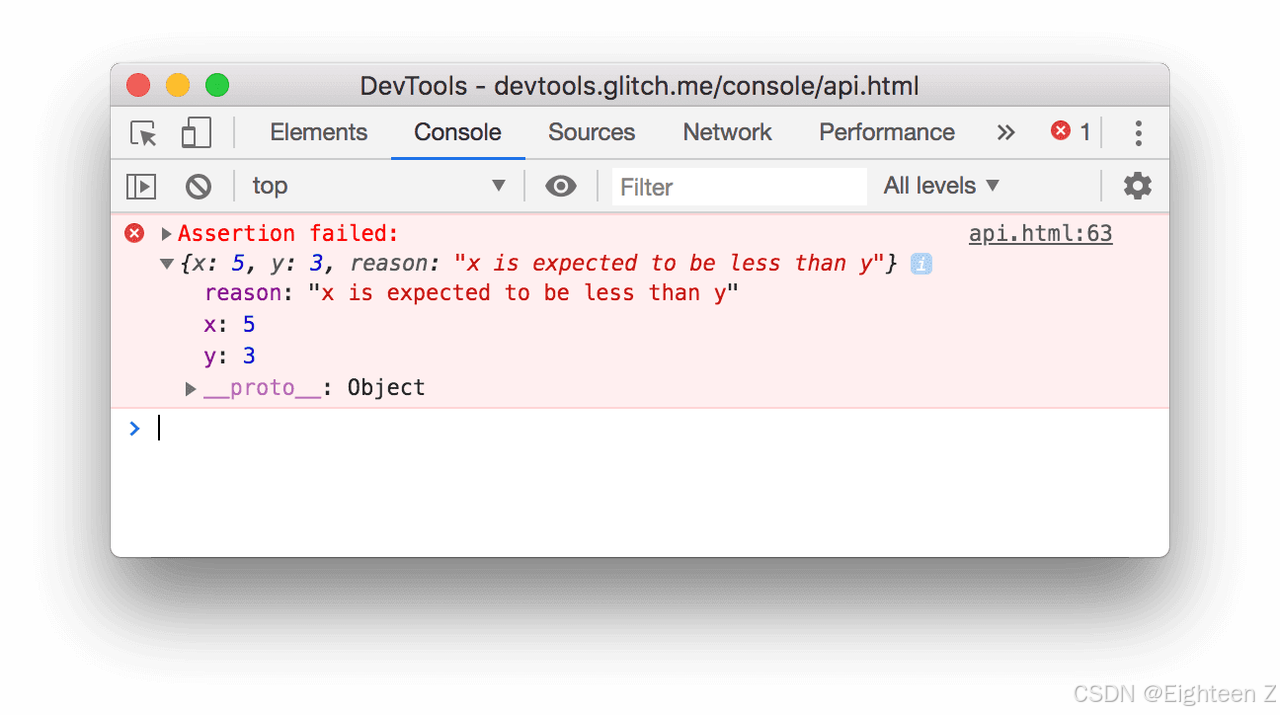
d. console.time([label]) 、 console.timeEnd([label])
启动一个新计时器。调用 console.timeEnd([label]) 以停止计时器并将已用时间输出到 控制台。
console.time();
for (var i = 0; i < 100000; i++) {
let square = i ** 2;
}
console.timeEnd();
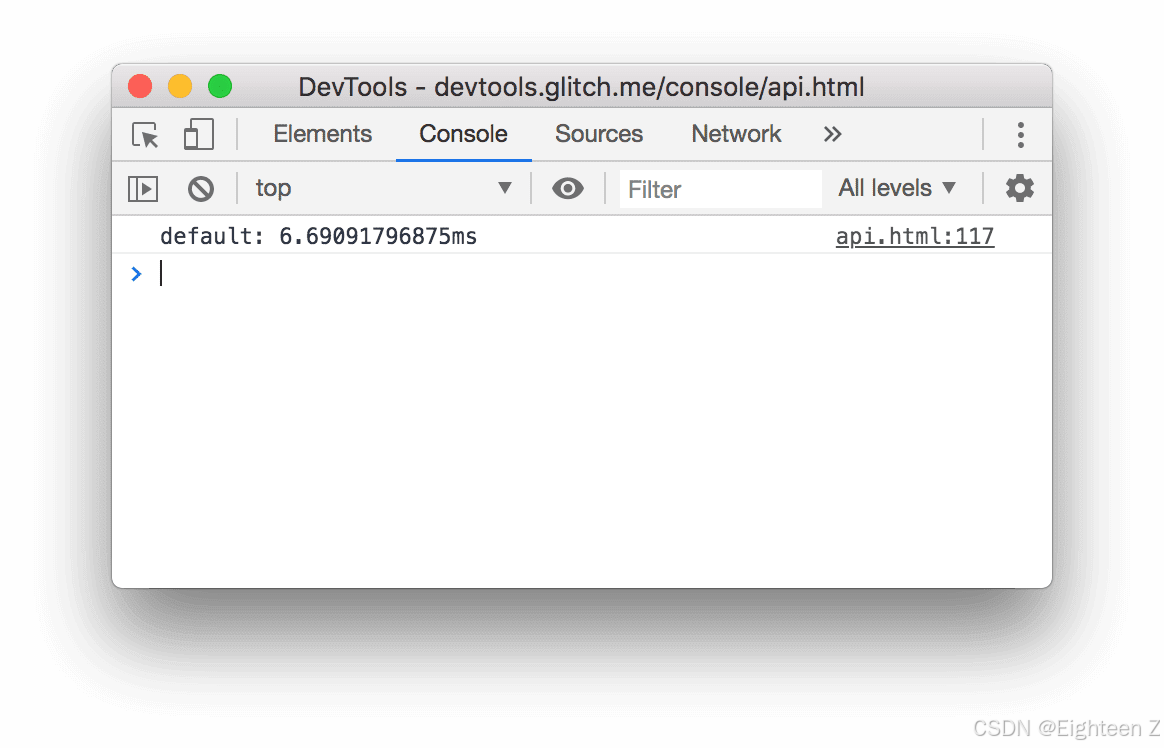
e. console.count()
写入 count() 在同一行以相同的 label。调用 console.countReset([label]) 以重置计数。
console.count();
console.count('coffee');
console.count();
console.count();
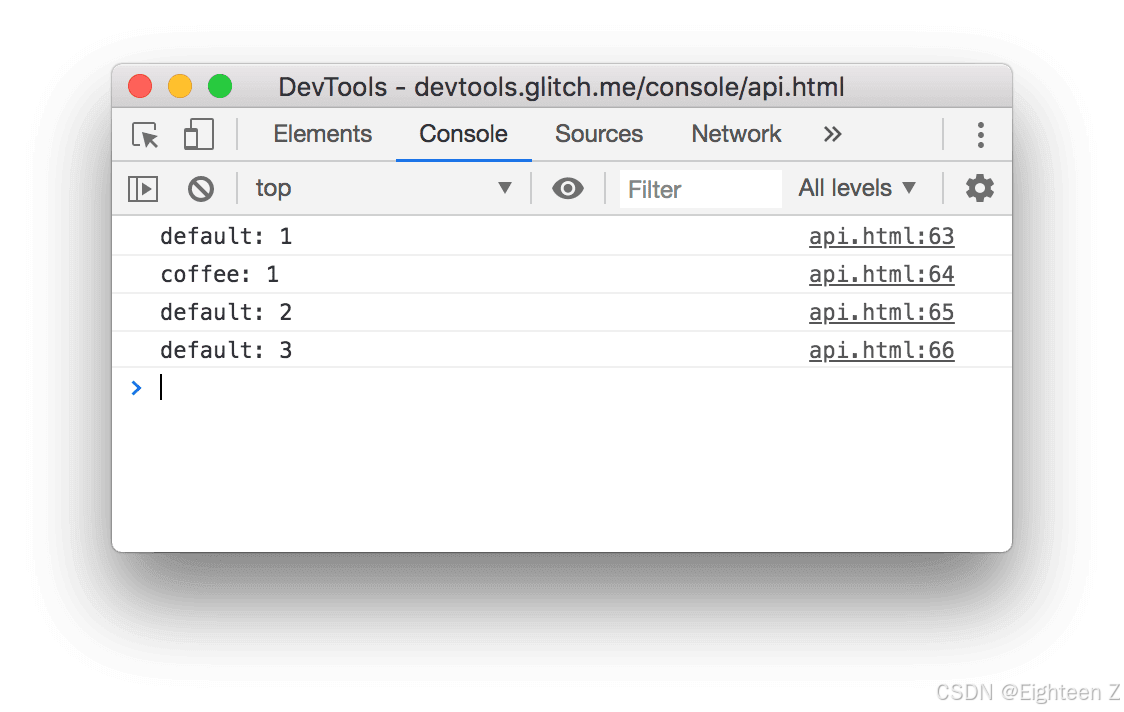
五、通用方法
1. copy
全局的 copy 方法可以在 console 里复制任何内容,同时也可以配合变量更方便的操作。

2. Store as global
选中元素 右键 存储为全局变
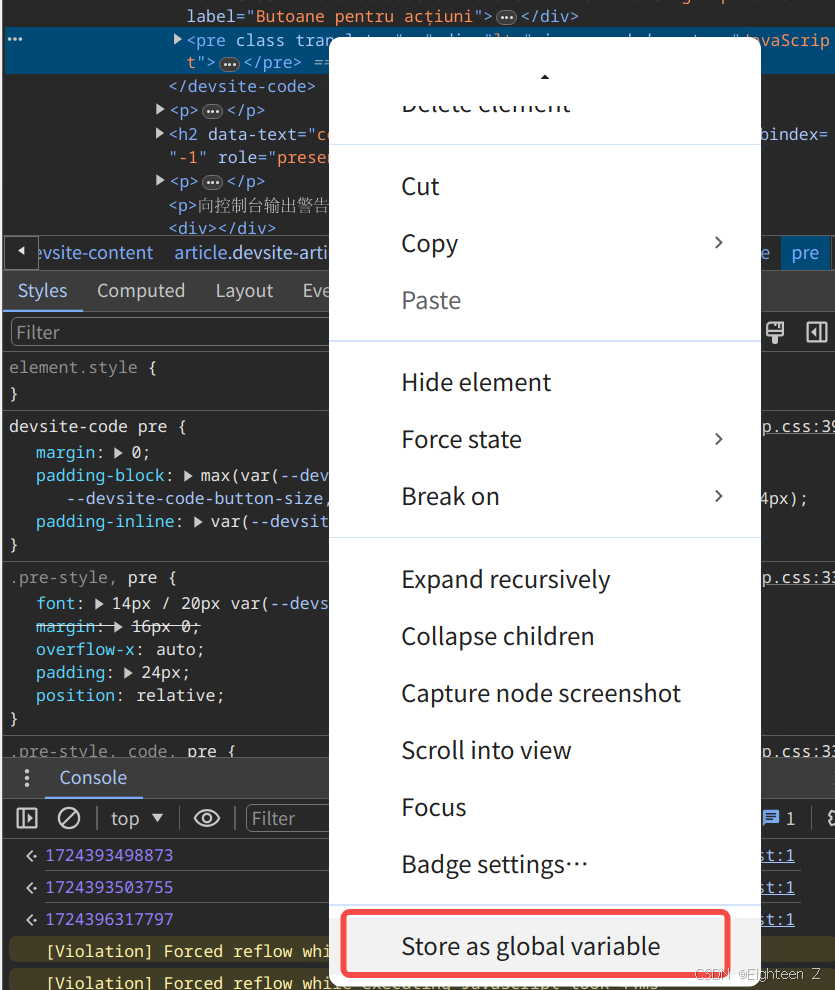
3. 保存堆栈信息
当我们控制台报错需要和其他人协作沟通时,除了截图还可以保存错误栈信息,减少沟通成本。

4. 保留日志
在页面有重定向或者跳转的时候,默认不会保留上个页面的日志信息,当我们有需要查看的时候可以勾选保留日志选项

5. 条件断点
利用条件断点,每次需执行判断表达式的特点,在条件判断处添加 console 命令进行调试。

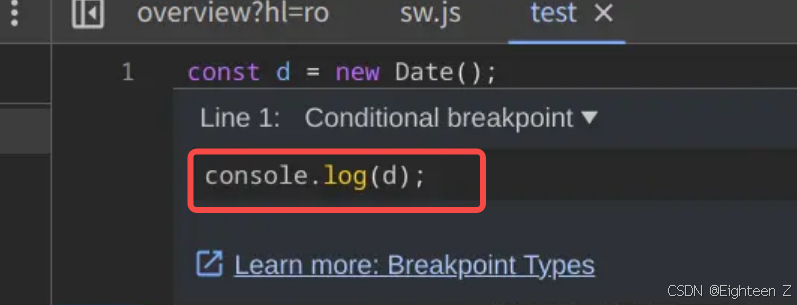
下列操作需要进入command shift + Ctrl + p
6. 截屏
进入 command ,输入 screen 选择 Capture full size screenshot 获取整个网页的完整截图,包括视口外的部分。

7. 切换主题
进入 command ,输入 theme 可选切换 明 / 暗 主题
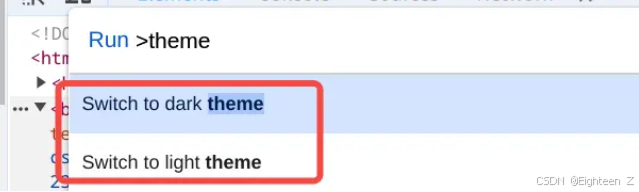
8. 代码块
路径:source 面板 -> snippets 可以保存代码块进行调用。
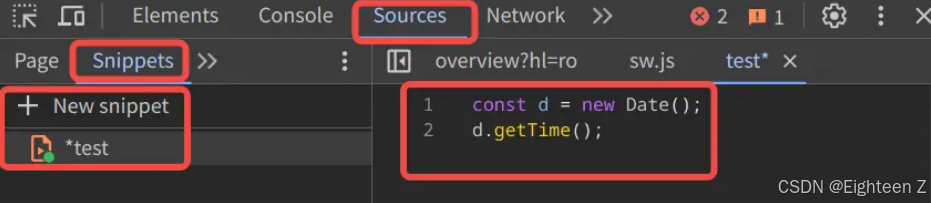
在 command 中调用
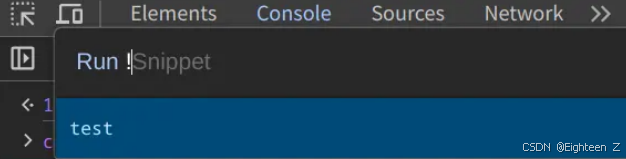
参考文档
- https://developer.chrome.google.cn/docs/devtools
- https://gitee.com/hongjilin/hongs-study-notes/tree/master/编程_前端开发学习笔记/Chrome开发使用及学习笔记
